Es werden Tipps zur optischen Gestaltung von Tabellen und Bereichen gegeben.
Tipps zur optischen Gestaltung von Tabellen und Bereichen
Tabellen sollten grundsätzlich eine sinnvolle optische Gestaltung aufweisen. Auf diese Weise macht die Arbeit mit ihr Spaß und ein jeder sieht sofort, hier war ein Fachmann am Werk. Auch kann die Gebrauchsfähigkeit damit entscheidend aufgewertet werden.
Rahmen
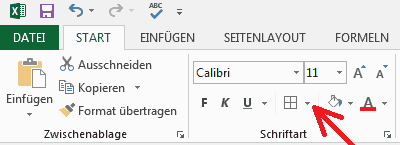 Um eine oder mehrere Zellen zu umranden, das heißt mit einem Rahmen zu versehen, werden diese als Erstes markiert. Dann geht man auf der Registerkarte „START“ in die Gruppe „Schriftart“. Dort betätigt man den kleinen Pfeil rechts neben der Schaltfläche für Rahmen (siehe Abbildung). Damit öffnet sich das Auswahlfeld „Rahmenlinien“. Man übernimmt die gewünschte Linie mit einem Mausklick.
Um eine oder mehrere Zellen zu umranden, das heißt mit einem Rahmen zu versehen, werden diese als Erstes markiert. Dann geht man auf der Registerkarte „START“ in die Gruppe „Schriftart“. Dort betätigt man den kleinen Pfeil rechts neben der Schaltfläche für Rahmen (siehe Abbildung). Damit öffnet sich das Auswahlfeld „Rahmenlinien“. Man übernimmt die gewünschte Linie mit einem Mausklick.
Befindet sich auf dem Feld keine passende Rahmenlinie, so kann man auf den Eintrag „Weitere Rahmenlinien…“ klicken. Damit öffnet sich das Dialogfeld „Zellen Formatieren“ mit dem Register „Rahmen“ obenauf. Hier stehen dem Anwender unter Excel 2013 die umfangreichsten Möglichkeiten zur Verfügung.
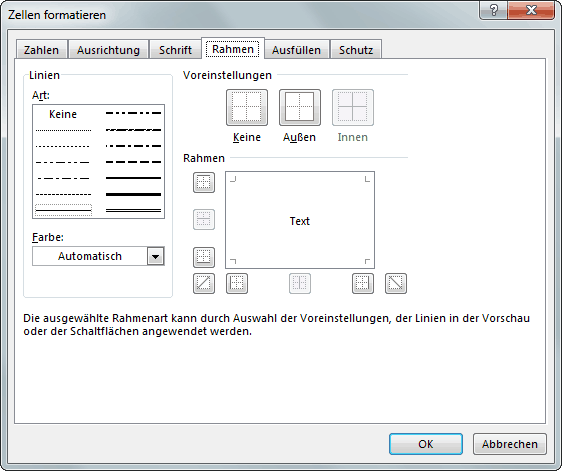
Tipp: Zeichnen Sie mit den Rahmenlinien keine Muster sondern umranden Sie Bereiche, die sachlich bzw. logisch zusammenhängen.
Füllfarben
 Füllfarben sind ein wichtiger Bestandteil zur Gestaltung. Markieren Sie die Zellen oder Bereiche und klicken auf den kleinen Pfeil rechts neben der Schaltfläche „Füllfarbe“. Von dem erhaltenen Auswahlfeld übernimmt man die gewünschte Farbe mit einem Mausklick. Nutzen Sie auch die Möglichkeit, andere Farben mit einem Klick auf den Eintrag „Weitere Farben…“ zu verwenden.
Füllfarben sind ein wichtiger Bestandteil zur Gestaltung. Markieren Sie die Zellen oder Bereiche und klicken auf den kleinen Pfeil rechts neben der Schaltfläche „Füllfarbe“. Von dem erhaltenen Auswahlfeld übernimmt man die gewünschte Farbe mit einem Mausklick. Nutzen Sie auch die Möglichkeit, andere Farben mit einem Klick auf den Eintrag „Weitere Farben…“ zu verwenden.
Tipp: Auf der Registerkarte „START“ in der Gruppe „Formatvorlagen“ befindet sich die Schaltfläche „Zellenformatvorlagen“. Hier verbergen sich einige brauchbare Gestaltungsvorschläge. Wenn es einmal schnell gehen muss, ist ihre Verwendung eine praktische Sache.
Muster und Fülleffekte
Dort, wo es etwas bringt, kann man anstelle der Füllfarben auch Muster und Fülleffekte verwenden. Markieren Sie den entsprechenden Bereich und öffnen über einen Rechtsklick das Dialogfeld „Zellen formatieren“. Im Register „Ausfüllen“ stehen dem Anwender dann alle Türen offen.
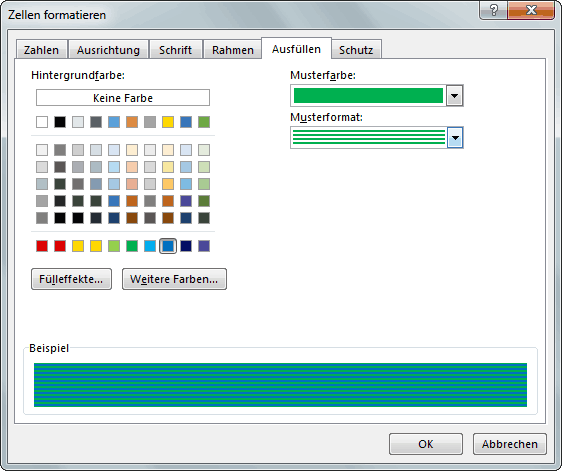
weiter zu: Tabellenbereiche fixieren
Lektion Nr.: 4
alle Themen der Lektion:
- Daten sortieren
- Daten filtern
- eine Tabelle formatieren
- Datenschnitt
- Tabellengestaltung
- Bereiche fixieren
- Zellen verbinden
- Spalten anpassen
- Zahlen formatieren
- bedingte Formatierung
- doppelte Einträge löschen
- Themenübersicht
© Copyright by H. Müller
